تا حالا پیش آمده بر روی یک فایل word (مخصوصا کسانی که پایان نامه دارند)کار کرده باشید و خواسته باشید آن را به استاد خود بدهید یا اینکه بخواهید بر روی یک سیستم دیگر آن را اجرا و مشاهده یا ویرایش کنید؟یا فایل را برای شخصی دیگر می فرستید ولی اون بلافاصله ایمیل میزند یا تماس می گیرد و می گوید فونت های شما به هم ریخته هست!
در این آموزش قصد داریم فونت را به فایل بچسبانیم تا در موارد زیر از آن بهره ببریم:
1)هنگام ارسال به شخص دیگر او هم دقیقا همان فایل را با فونت های شما ببیند.
2)هنگام پرینت گرفتن (مخصوصا دانشجویان)دقیقا همان فرمت و فایلی را که می خواهید پرینت بگیرید.(دیگر داخل یک مغازه تایپ و تکثیر نگران و دست پاچه نمی شوید که فایلم به هم ریخت فردا باید تحویل بدهم!)
3)به راحتی می توانید فایل را با خود حمل کنید و در یک محل دیگر فعالیت خود را بر روی فایل ادامه دهید بدون آنکه نیاز باشد فونت ها در کامپیوتر مقصد وجود داشته باشد.
خوب برویم سراغ آموزش چسباندن فونت به فایل ورد(پاورپوینت هم به همین شکل هست):
مسیر زیر را طی کنید.
file>option>save>Preserve fidelity when sharing this document>Embed fonts in the file
در این قسمت شما باید تیک گزینه Embed fonts in the file را فعال کنید و دقیقا مطابق تصویر زیر:(تیک ها را هم مطابق عکس فعال کنید)
گزینه Do not common system fonts باید فعال باشد و آن را غیر فعال نکنید.چون تمام فونت های پیش فرض سیستم(tahoma , arial ) را به فایل پیوست می کند.و حجم فایل خیلی افزایش خواهد یافت.
گزینهEmbed only the characters used in the document فقط كاراكتری كه استفاده كردهايد به فايل الحاق می کند كه اين كار باعث كاهش حجم فايل می شود ولی آن را فعال نکنید چون ممكن است در رايانه مقصد بخواهيد متنی را اضافه كنيد ولي كاراكتر مورد نياز الحاق نشده باشد.
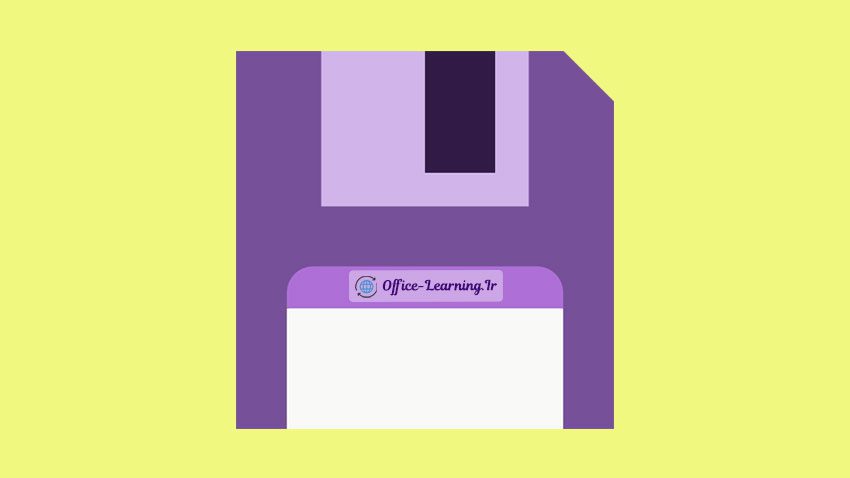
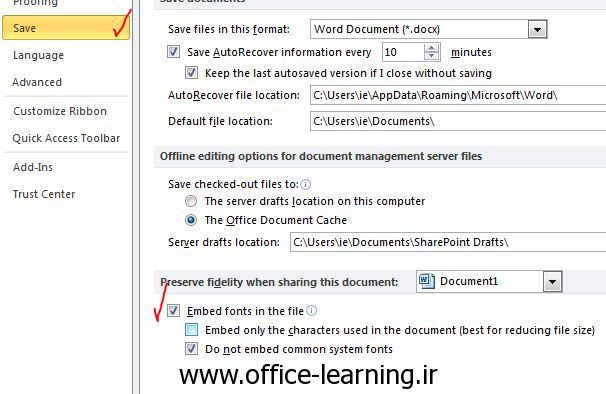
سلام و خسته نباشيد
يك سؤالي داشتم و آن اينكه چطور سيمبل عليه السلام يا صل الله كه در وردي انجام داده ايم و در كامپيوتري ديگر به 7 و 6 تبديل شده را برگردانيم؟ اگر راهنمايي كنيد ممنون مي شوم
ممنون
سلام . خیلی عالی بود . ممنون
سلام
ممنونم از این راهنمایی کاربردیتون نجاتم دادین ،چن بار پاور خوشگل درس کردم ولی موقه ارئه بهم ریخته، الان دیگه فهمیدم چیکار کنم
عاااااااااااااااااااااااااااااااااااااااااااااااااااالی بووووووووووود مرسییی ممنون
لایک دارید
خیلی عالی و کاربردی
من توی راهنمای پاور پوینت این مورد رو پیدا نکردم.
ولی اینجا گفته شده و ازش استفاده کردم.
ممنون
عالی عالی عالی واقعا ممنون اگه بدونید من چه مشکلاتی با این مسئله داشتم حتی یه جایی خجالت کشیدم مرسییییییییییی
I’m so glad that the inetenrt allows free info like this!
واقعا دستتون درد نکنه خیلی عالی بود مشکلم شدید حل شد واقعا متشکرم.
واقعا ازتون متشکرم
خیلی به درد بخور بود
هر وقت می رفتم چیزیو پرینت بگیرم کل فونتاش به هم می ریخت
ولی از حالا به بعد دیگه اینطور نیست
خیلی خوی بود.
متشکرم
مرسی کلی
مرسی عالی بود.
کمال تشکر خیلی عالی بود خیلی به کارم اومد بازم ممنونم
سلام خیلی عالی بود
انشاءالله سربلند باشید